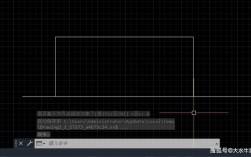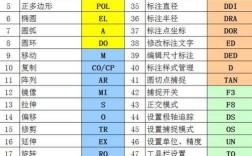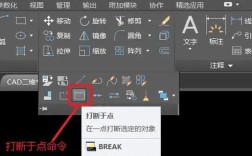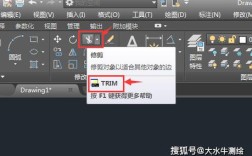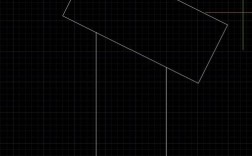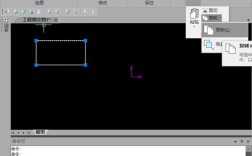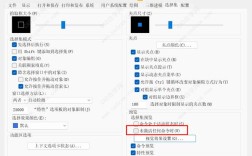在使用CAD软件时,命令行窗口无法移动或调整位置是一个常见问题,这通常会影响用户的操作效率和界面布局,命令行作为CAD中输入指令、查看提示的重要工具,其灵活性对工作流程至关重要,若遇到命令行窗口无法拖动、固定或调整大小的情况,可从以下几个方面逐一排查和解决。
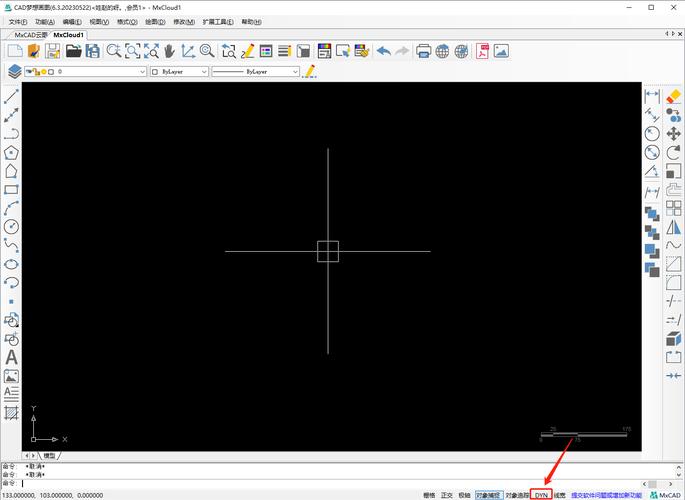
检查命令行的当前状态,CAD命令行窗口通常有“固定”“浮动”和“ docks”三种模式,如果窗口被意外锁定在固定状态,可能就无法直接拖动,可尝试右键点击命令行窗口的标题栏,在弹出的菜单中选择“允许固定”或“浮动”,切换窗口模式,若菜单中“允许固定”选项未勾选,说明窗口已处于浮动状态,理论上应可拖动,若仍无法移动,则需进一步排查。
检查CAD的界面设置,在“工具”菜单中找到“选项”,进入“显示”选项卡,查看“命令行窗口”相关设置,确保“显示命令行窗口”选项被勾选,并尝试调整“命令行窗口”的透明度或字体大小,有时界面渲染异常也会导致拖动功能失效,在“工作空间”设置中,切换不同的工作空间(如“AutoCAD经典”“三维建模”),再切换回原工作空间,可能重置命令行窗口的状态。
第三,检查系统或软件权限问题,若CAD软件未以管理员身份运行,部分涉及界面调整的功能可能受限,尝试右键点击CAD快捷方式,选择“以管理员身份运行”,再测试命令行窗口是否可拖动,检查是否有其他程序占用CAD的界面资源,例如屏幕录制工具、系统辅助工具等,暂时关闭这些程序后再尝试操作。
第四,排查CAD文件或配置异常。 corrupted的配置文件(如acad.pgp或自定义工作空间文件)可能导致界面功能异常,可尝试重置CAD配置:在命令行输入“OP”,进入“选项”对话框,在“配置”选项卡中选择“重置”,或直接删除CAD中的配置文件(通常位于用户目录下的AppData\Roft\Autodesk路径),重启CAD后软件会自动生成默认配置。
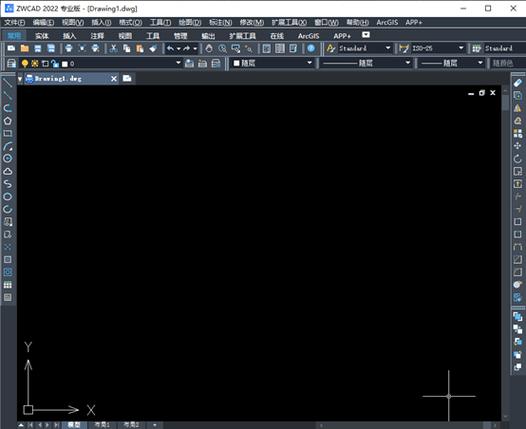
第五,检查硬件或驱动问题,显卡驱动程序不兼容或过旧也可能影响CAD的界面交互,更新显卡驱动至最新版本,或暂时切换到基本显卡模式(在“选项”-“系统”-“图形性能”中设置),观察命令行窗口是否恢复正常。
若以上方法均无效,可尝试修复或重新安装CAD软件,通过控制面板中的“程序和功能”找到CAD安装项,选择“修复安装”,或完全卸载后清理残留文件,重新安装最新版本。
相关问答FAQs
Q1:命令行窗口突然消失,如何调出?
A1:可通过快捷键“Ctrl+9”快速切换命令行窗口的显示/隐藏状态,若无效,在“工具”菜单中选择“命令行”,或输入命令“COMMANDLINE”后按回车,即可重新打开命令行窗口。
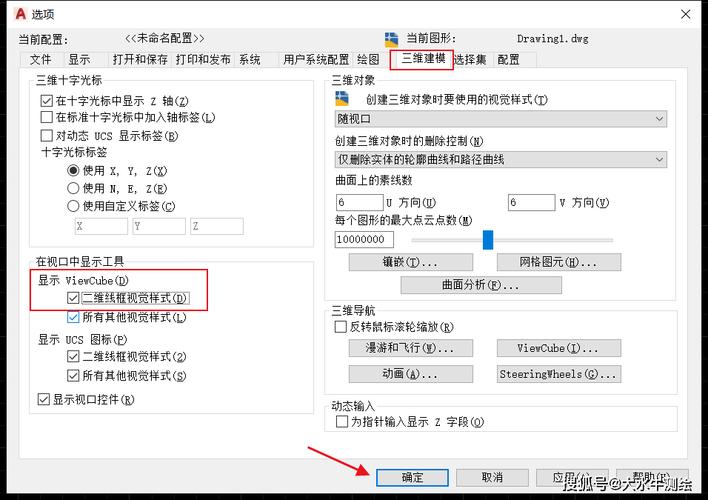
Q2:命令行窗口可以显示但无法输入内容,如何解决?
A2:首先检查是否误触了“NumLock”键导致数字键盘失效,尝试在命令行窗口外点击鼠标,激活CAD主界面后重新点击命令行窗口,若仍无法输入,可输入“REGEN”命令重置显示,或重启CAD软件恢复默认状态。